ファイルに鍵をかける
ファイルに鍵をかける方法の解説です。フォルダ・ノート・チェックリストの鍵のかけ方は同じです。
「フォルダA」を長押しします。

メニューが表示されるので「鍵をかける」を選択します。

パスワード入力が表示されるので、入力して「OK」ボタンを押します。(初期値は「1234」)

操作完了です。フォルダを開くときや削除するときはパスワード入力が必要です。

以上です。
ノート・チェックリストを作成する
ノート・チェックリストの作成方法について、作成方法は同じなのでノートの場合の解説です。
下部の「ノート+」ボタンを押します。

ノート、チェックリストの選択ダイアログが表示されるので作成したい方を選択します。

タイトルを入力し、OKボタンを押します。(タイトル未入力の場合は、「新規ノート」というタイトルになります)

作成完了です。
初期設定ではバックボタンでノートを閉じると自動で保存されます。

以上です。
ファイルを移動する(フォルダ移動)
ファイルを別のフォルダに移動する方法を解説します。
こちらの「フォルダA」と「ノートD」「チェックリストE」をフォルダBに移動する方法の解説です。
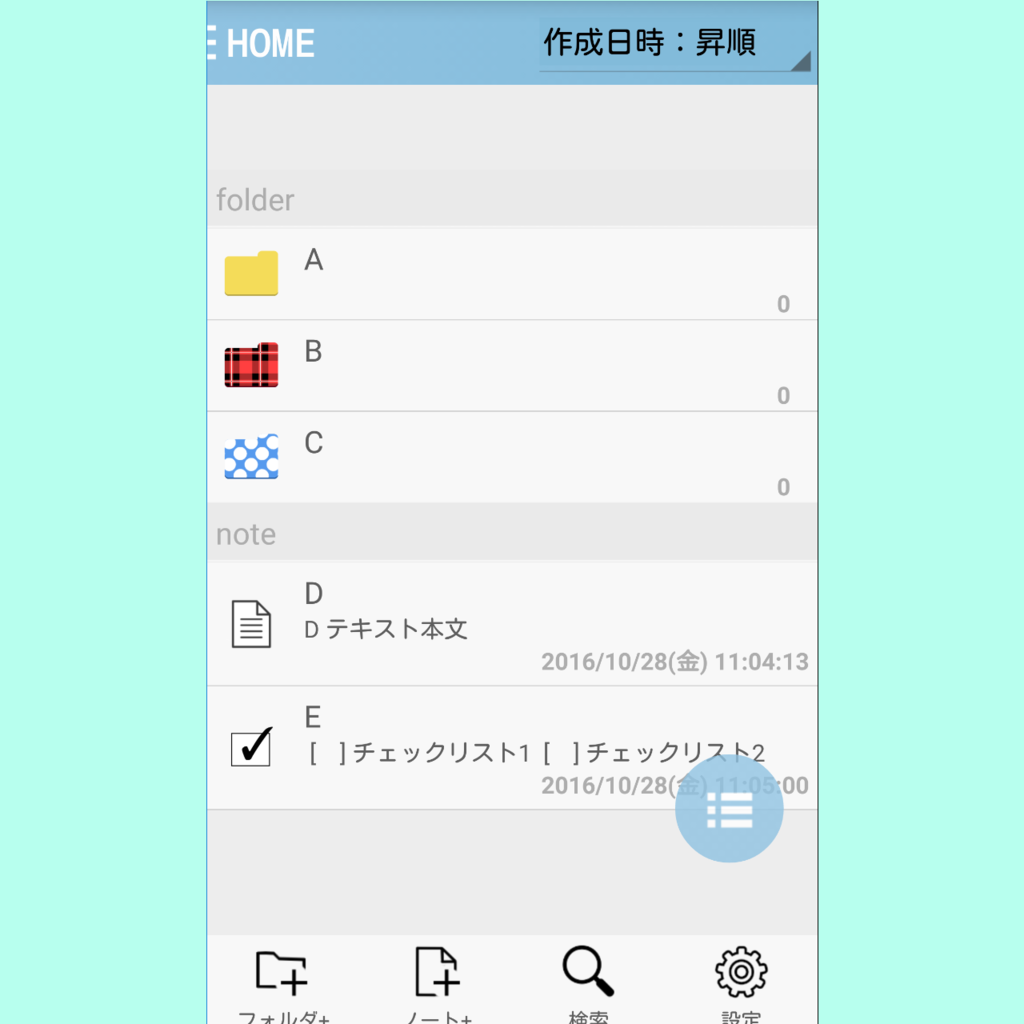
フォルダAを長押しします。
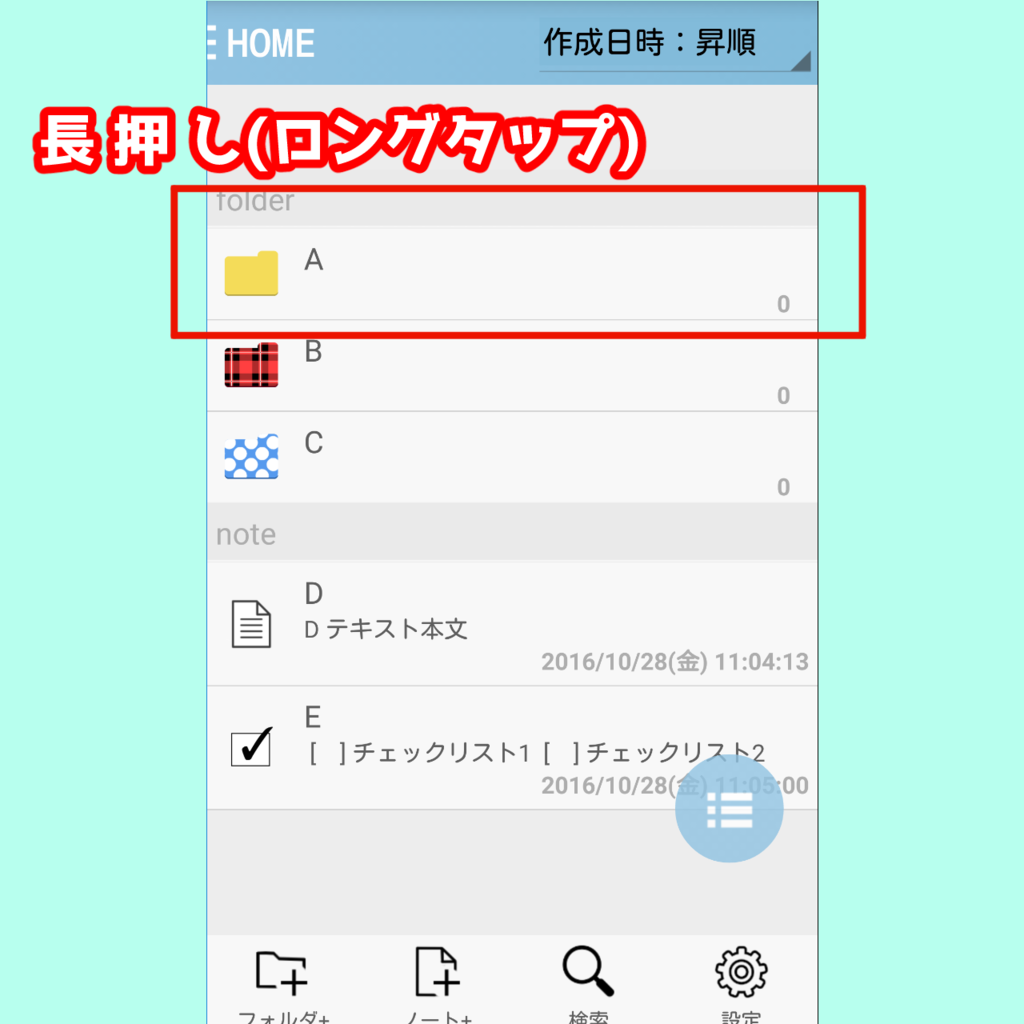
メニューが表示されるので「移動」を選択します。

ファイル選択画面で「ノートD」と「チェックリストE」を選択して追加し、「移動」ボタンを押します。
(選択されたファイルは灰色になります)
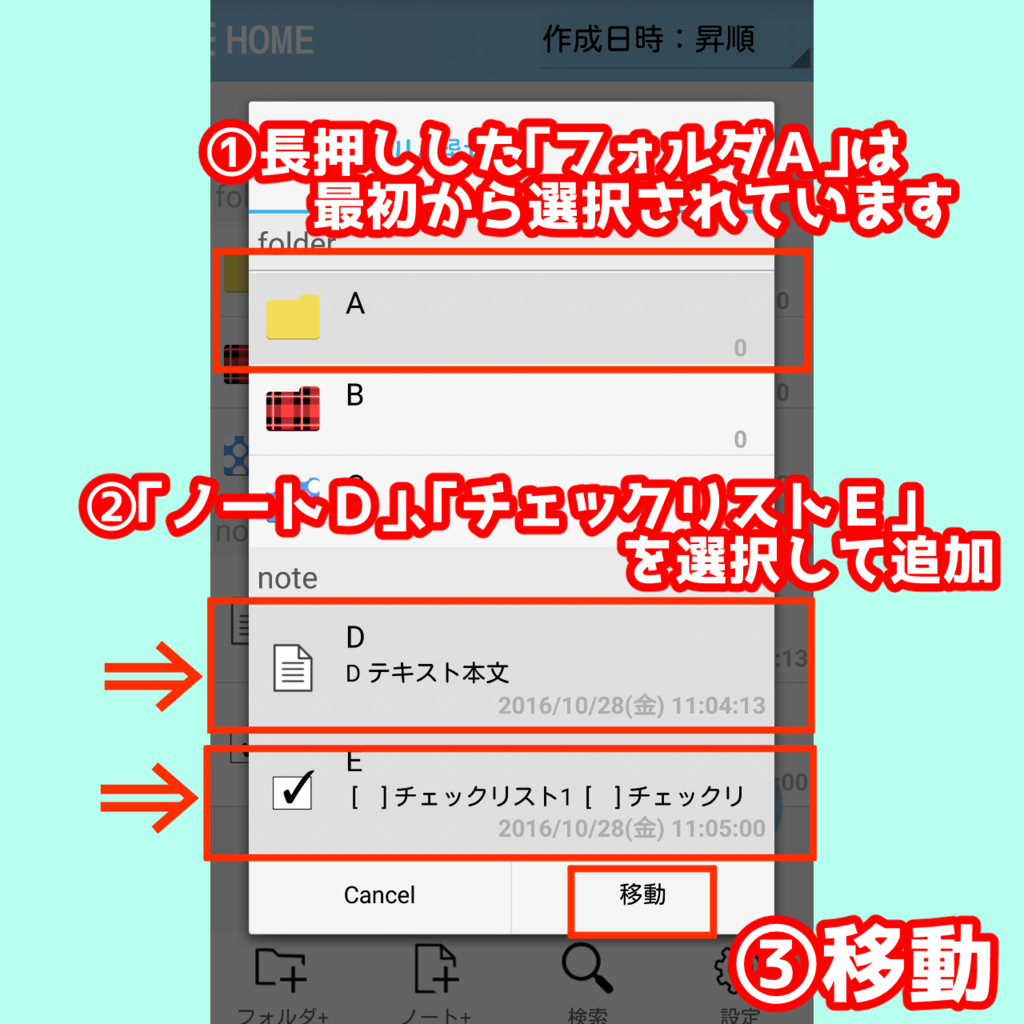
フォルダ選択画面に移るので、「フォルダB」を選択して中を開きます。
フォルダBを表示したら下部の「ここに移動」ボタンを押します。
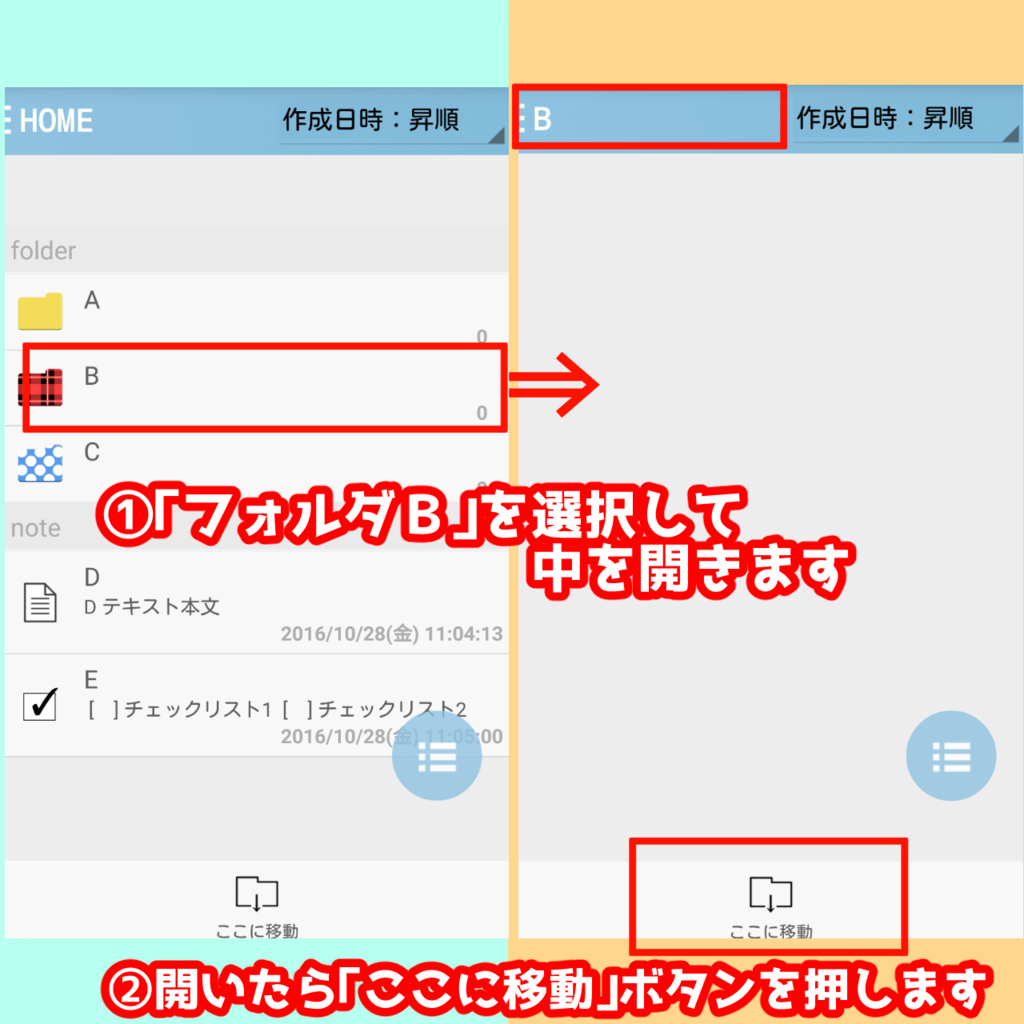
移動が完了し、前のフォルダに戻ります。
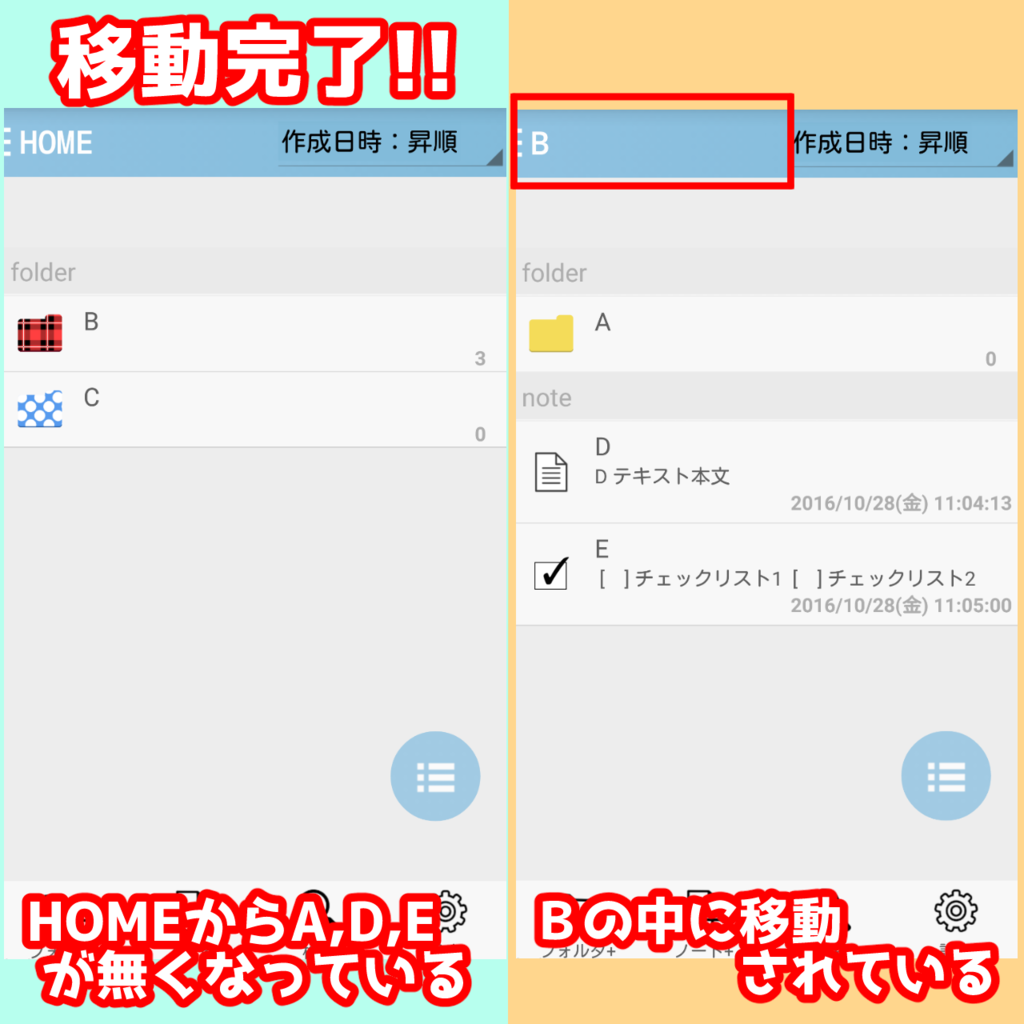
以上です。
フォルダメモ帳の使い方 Index
・フォルダを作成する
フォルダを作成する - Alone Soft
・ノート・チェックリストを作成する
ノート・チェックリストを作成する - Alone Soft
・ファイルを削除する
ファイルを削除する - Alone Soft
・ファイルを移動する(フォルダ移動)
ファイルを移動する(フォルダ移動) - Alone Soft
・タブを追加する
タブを追加する - Alone Soft
・ファイルに鍵をかける
ファイルに鍵をかける - Alone Soft
・タグを追加する
タグを追加する - Alone Soft
・お気に入り登録する
お気に入り登録する - Alone Soft
・テキストファイル(txt)のインポート
テキストファイル(txt)のインポート - Alone Soft
・画像を添付する
画像を添付する - Alone Soft
・パスワードを変更する
パスワードを変更する - Alone Soft
・好きな順に並び替える
好きな順に並び替える(ソートカスタマイズ) - Alone Soft











